win7下建立ftp站点,及局域网访问问题
2013-09-03 16:22
295 查看
程序中用到ftp文件提取的问题,需要搭建ftp站点来进行开发测试,在不用serv-u等软件的前提下,使用win7自带的iis搭建ftp站点,网上相关教程很多,但都是简单的匿名登录和本机使用的,局域网还要设置文件夹访问权限和windows防火墙问题。
一.创建ftp站点
1.新建只读和读写两个新用户
开始->计算机右击->管理,打开计算机管理,系统工具->本地用户和组->用户,右击->新用户

如图建立两个用户,一个只读,一个admin。这里建立的用户会自动进入Users组,点击组,在最后找到Users,双击打开,从组里删除新建的两个用户。
2.安装ftp组件
控制面板->程序->程序和功能->打开和关闭Windows功能,选择Internet信息服务,按下图选中,确定
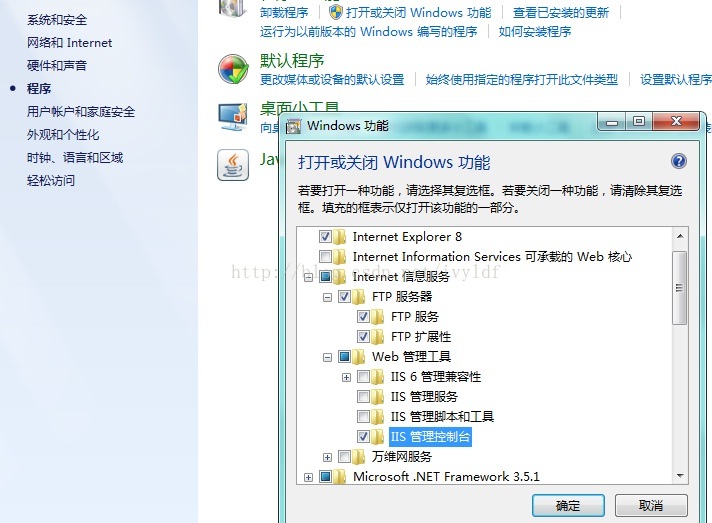
3.建立ftp站点
开始->计算机右击->管理,打开计算机管理,服务和应用程序->Internet信息服务(IIS)管理,右边显示连接窗口,选中电脑名,右击->添加ftp站点,命名,选择本地ftp共享路径,下一步,选择IP绑定地址,选择无ssl证书,下一步,这一步重要了,不要选匿名,除了练习玩没有地方可以允许无限制访问,按下图选择身份验证-基本,授权-未选定,不要在这一步制定用户,后面还需要单独配置,完成。
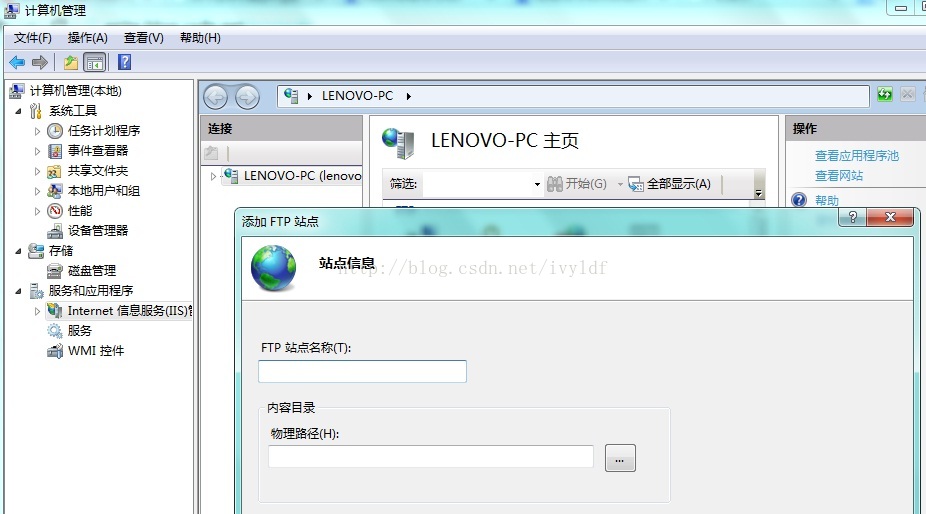
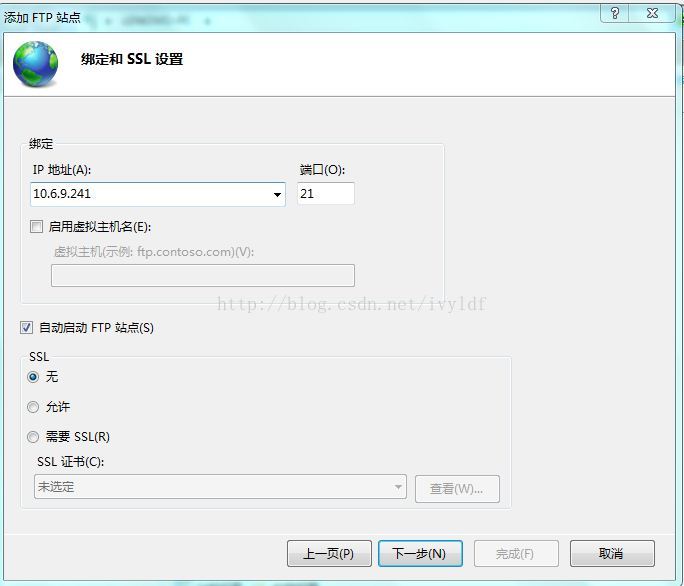
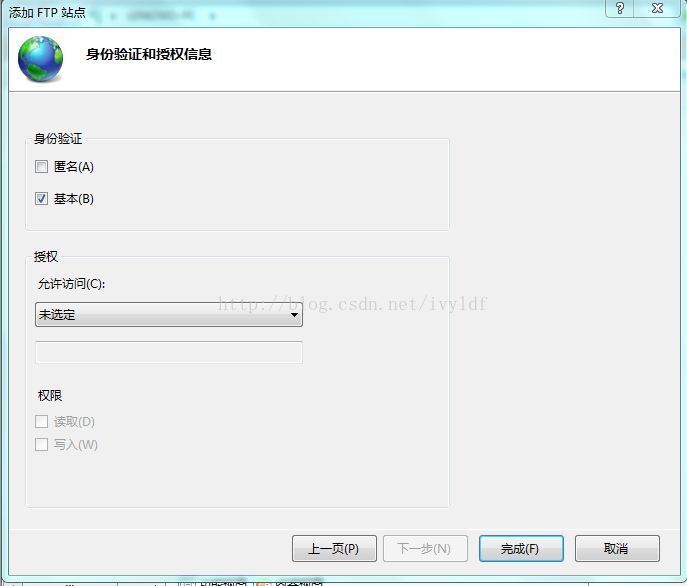
4.编辑权限
按下图选定刚建好的ftp站点,点击右上角的编辑权限,弹出选定的共享文件夹属性,选择安全tab,编辑->添加->写入第一步新建的用户名,确定,分别添加2个用户并设定相应的只读和读写属性。
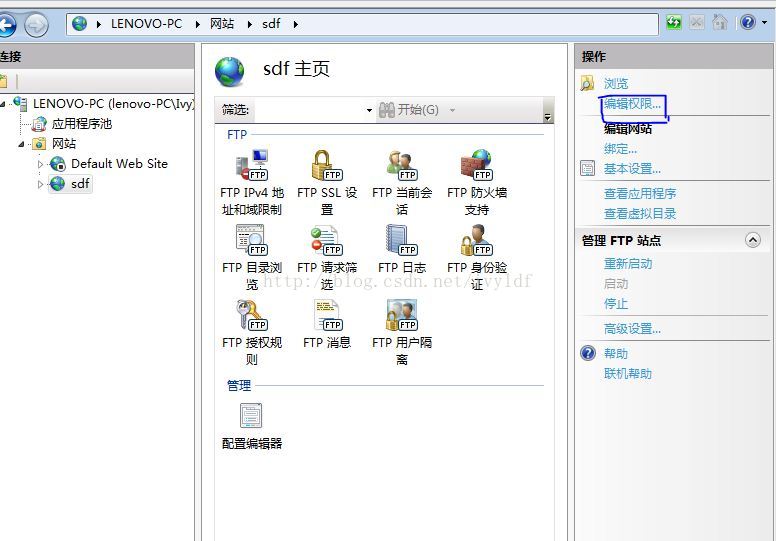
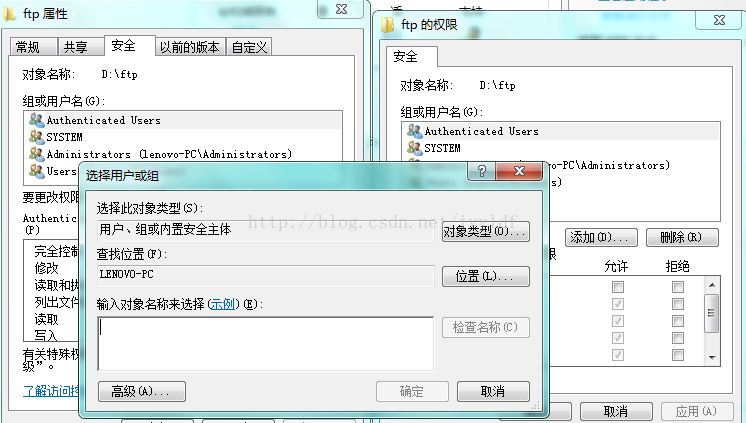
5.ftp授权规则
双击“ftp授权规则”,右击->添加允许规则->指定的用户->填写用户名->赋权。再添加另一用户。
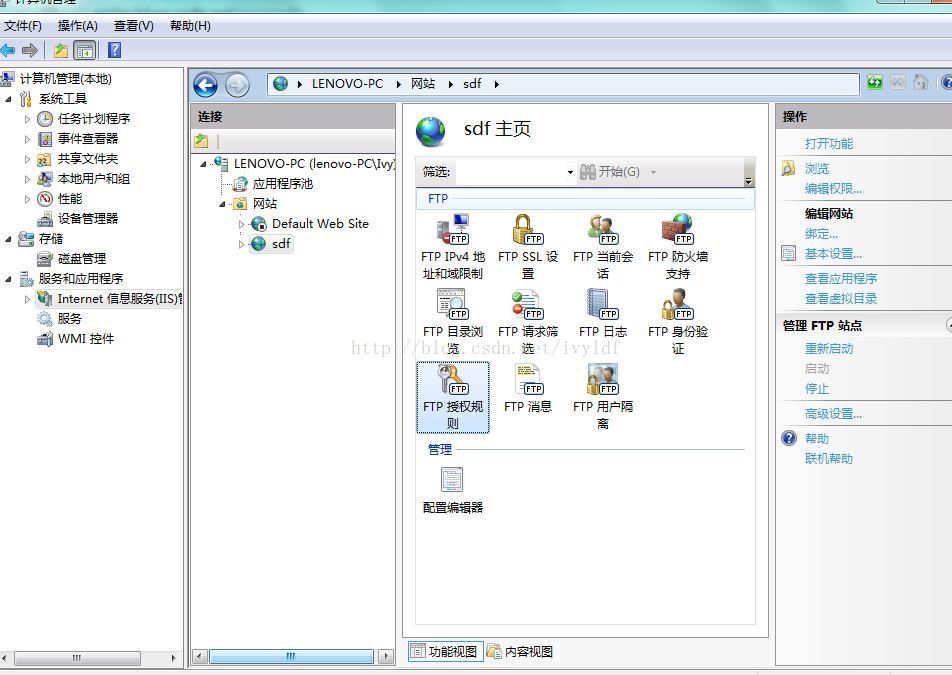
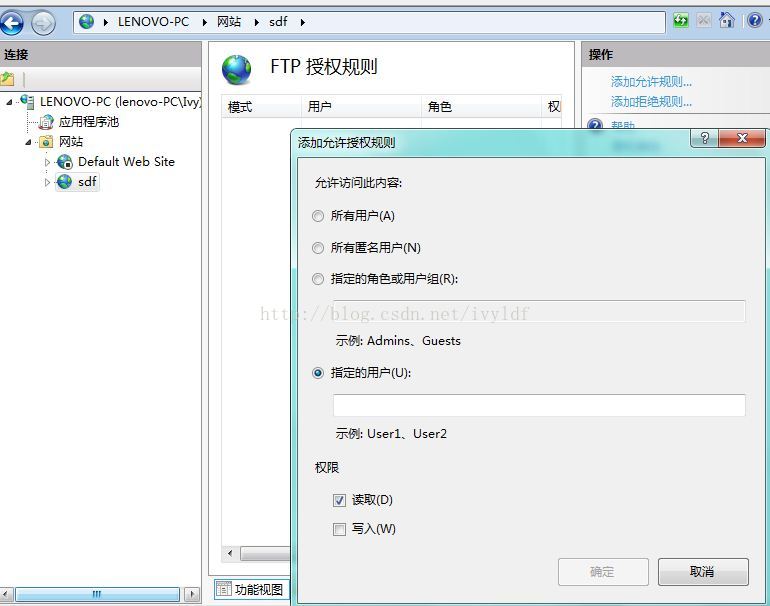
到此,ftp站点设置完毕,本机地址栏输入ftp://10.6.9.241 (本机ip)即可见共享目录下的文件结构。但局域网要访问这台ftp站点还有一些工作要做:
二. 防火墙设置
1. 添加Internet Information Services
控制面板->系统和安全->Windows防火墙->允许程序或功能通过Windows防火墙->允许运行另一程序->浏览->在右上角搜索栏填入inetinfo.exe,选择搜索出的同名应用程序打开->添加,在窗口中可见Internet Information Services已被选中
2. 启用ftp相关及branchCache规则
控制面板->系统和安全->Windows防火墙->高级设置->入站规则,启用如下规则:
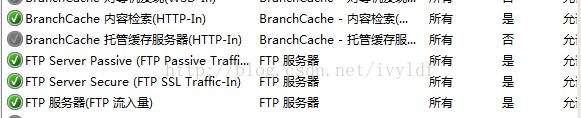
3.设置入站规则和出站规则
入站规则->选择BranchCache内容检索(HTTP-In)->右边点击新建规则->选择端口->选择TCP,特定本地端口:21->允许连接->域,专用,公用全选->设置名称,完成。
同样在出站规则->BranchCache内容检索(HTTP-out)中设置21端口的出站规则。
O了,局域网访问成功。
一.创建ftp站点
1.新建只读和读写两个新用户
开始->计算机右击->管理,打开计算机管理,系统工具->本地用户和组->用户,右击->新用户

如图建立两个用户,一个只读,一个admin。这里建立的用户会自动进入Users组,点击组,在最后找到Users,双击打开,从组里删除新建的两个用户。
2.安装ftp组件
控制面板->程序->程序和功能->打开和关闭Windows功能,选择Internet信息服务,按下图选中,确定
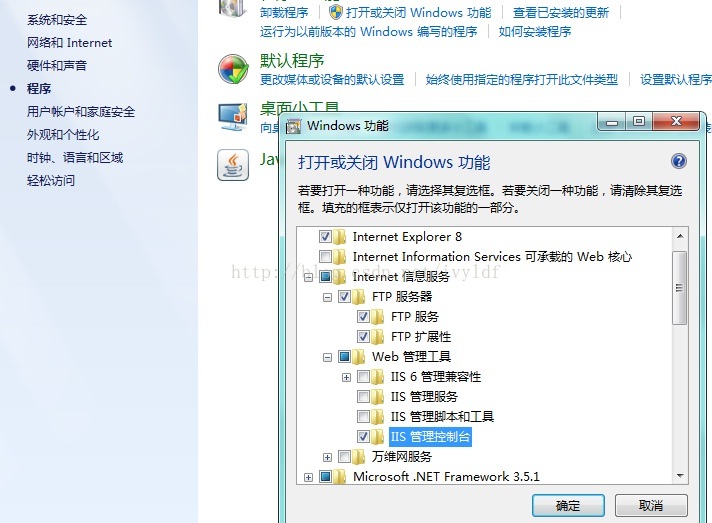
3.建立ftp站点
开始->计算机右击->管理,打开计算机管理,服务和应用程序->Internet信息服务(IIS)管理,右边显示连接窗口,选中电脑名,右击->添加ftp站点,命名,选择本地ftp共享路径,下一步,选择IP绑定地址,选择无ssl证书,下一步,这一步重要了,不要选匿名,除了练习玩没有地方可以允许无限制访问,按下图选择身份验证-基本,授权-未选定,不要在这一步制定用户,后面还需要单独配置,完成。
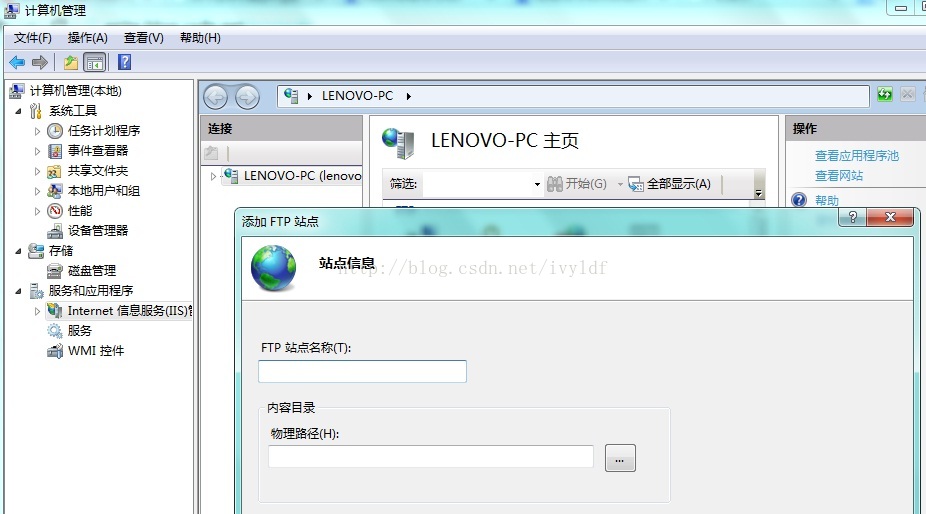
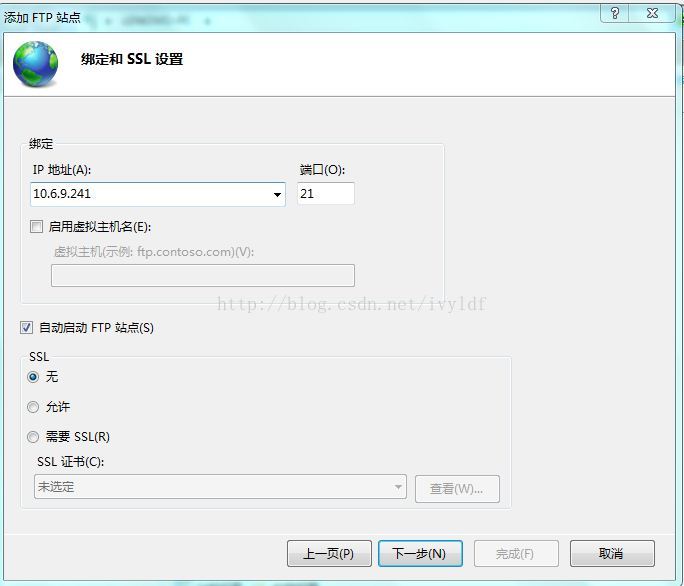
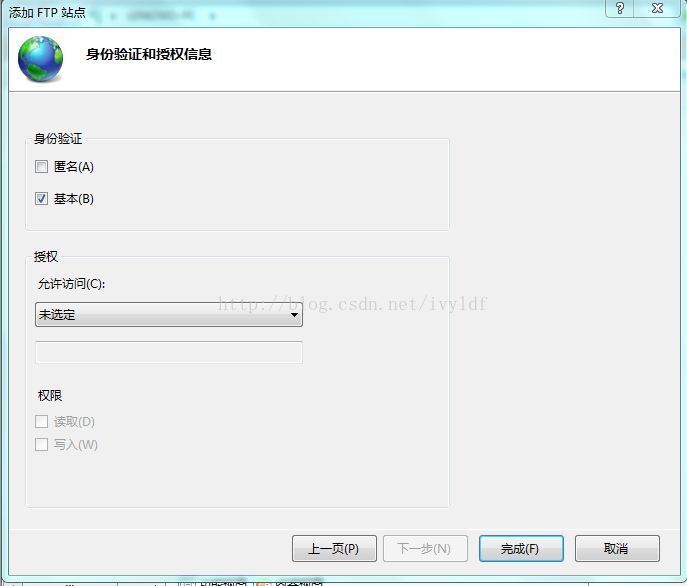
4.编辑权限
按下图选定刚建好的ftp站点,点击右上角的编辑权限,弹出选定的共享文件夹属性,选择安全tab,编辑->添加->写入第一步新建的用户名,确定,分别添加2个用户并设定相应的只读和读写属性。
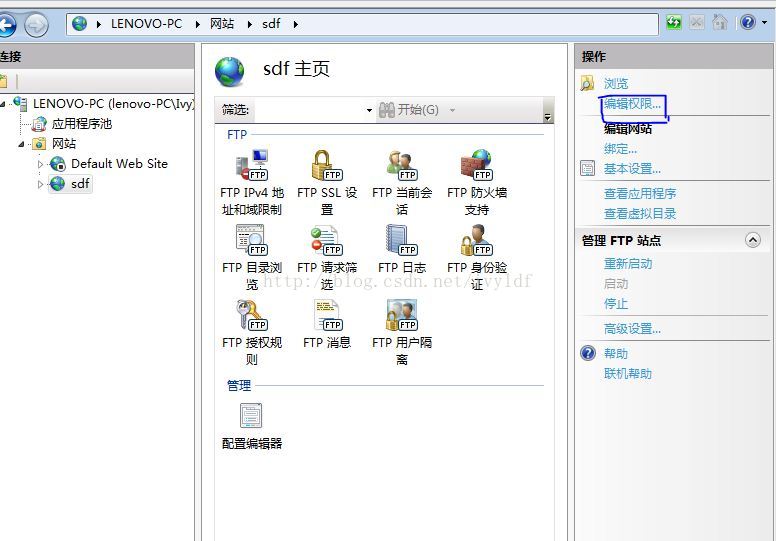
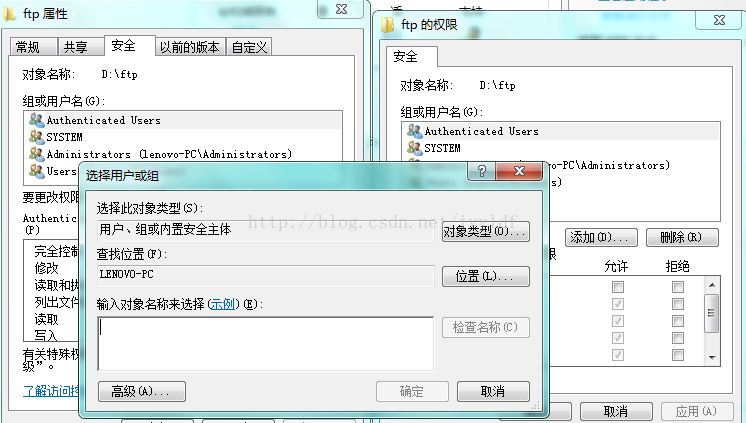
5.ftp授权规则
双击“ftp授权规则”,右击->添加允许规则->指定的用户->填写用户名->赋权。再添加另一用户。
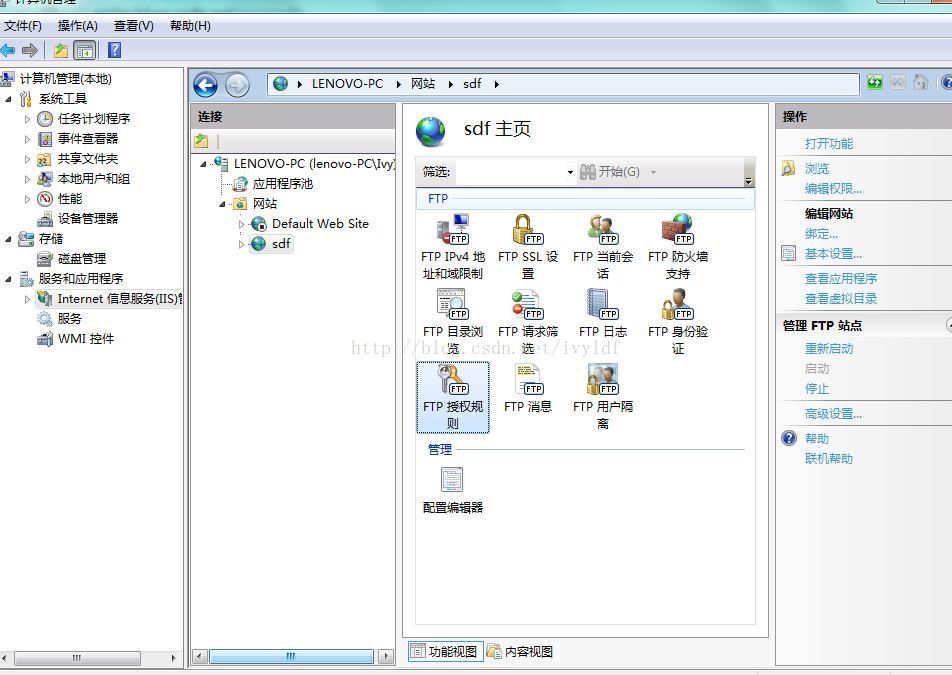
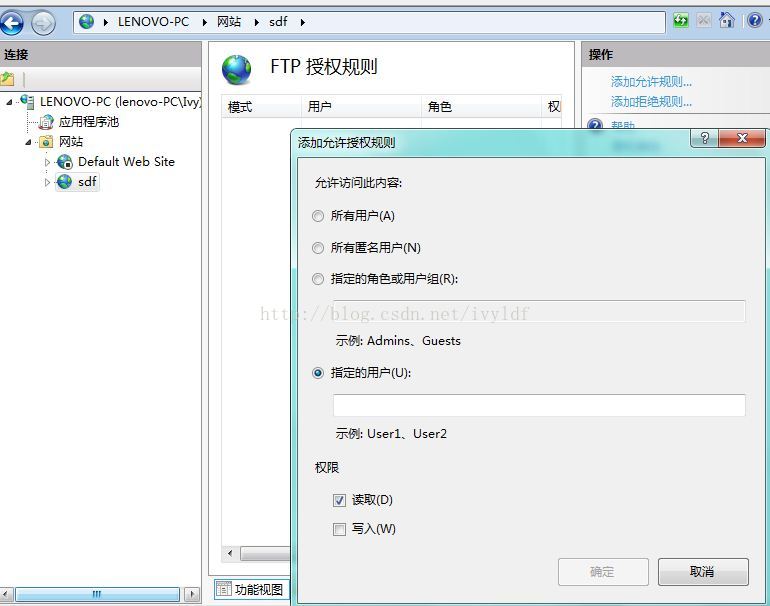
到此,ftp站点设置完毕,本机地址栏输入ftp://10.6.9.241 (本机ip)即可见共享目录下的文件结构。但局域网要访问这台ftp站点还有一些工作要做:
二. 防火墙设置
1. 添加Internet Information Services
控制面板->系统和安全->Windows防火墙->允许程序或功能通过Windows防火墙->允许运行另一程序->浏览->在右上角搜索栏填入inetinfo.exe,选择搜索出的同名应用程序打开->添加,在窗口中可见Internet Information Services已被选中
2. 启用ftp相关及branchCache规则
控制面板->系统和安全->Windows防火墙->高级设置->入站规则,启用如下规则:
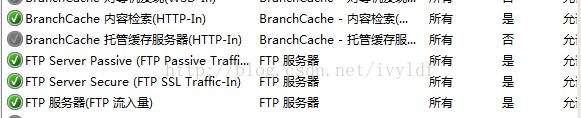
3.设置入站规则和出站规则
入站规则->选择BranchCache内容检索(HTTP-In)->右边点击新建规则->选择端口->选择TCP,特定本地端口:21->允许连接->域,专用,公用全选->设置名称,完成。
同样在出站规则->BranchCache内容检索(HTTP-out)中设置21端口的出站规则。
O了,局域网访问成功。
相关文章推荐
- win7 资源资源管理器访问FTP站点
- 关于win7部署iis后,局域网的其他用户不能访问的问题。
- IIS站点/虚拟目录中访问共享目录(UNC)以及建立后的应用程序的信任级别问题
- FTP服务器的那些事(一)——用win7自带的IIS建立FTP服务站点
- Win7建立FTP站点
- 局域网内访问web服务器(IIS建立) xp防火墙设置问题
- win7下建立一个ftp站点的步骤
- 100%解决XP不能访问win7!!局域网问题之最佳解决
- Win7部署asp.net网站,问题逐个突破<一>---Win7 IIS 部署网站,同局域网中电脑无法访问解决方案
- Win7 IIS配置后局域网其他用户不能访问的问题
- WIN7 IIS7.5 创建站点,其它机器不能访问的问题
- win7 访问ftp站点 不用浏览器显示
- 关于安装CNBlogsDottext 建立访问站点虚拟目录的问题
- Win7搭建FTP服务器后局域网电脑无法访问的解决办法
- win7下建立一个ftp站点的步骤
- WIN7中IIS局域网不能访问问题解决方法(配置步骤)
- win7 局域网文件共享的两个问题——没有权限访问和未授予用户请求登陆类型
- Win7建立FTP站点
- IIS站点/虚拟目录中访问共享目录(UNC)以及建立后的应用程序的信任级别问题
- win7下建立一个ftp站点的步骤
